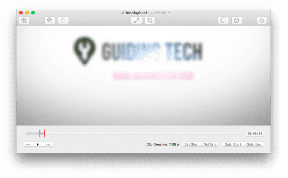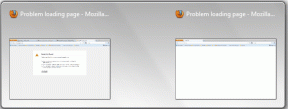Hur man fabriksåterställer iPhone X
Miscellanea / / April 03, 2023

I det här inlägget skulle vi diskutera hur man fabriksåterställer iPhone X, hur man fabriksåterställer iPhone x utan Apple ID-lösenord eller utan iTunes och mer så läs det här inlägget noggrant om du vill lära dig hur du gör Det.

Innehållsförteckning
- Hur man fabriksåterställer iPhone X
- Hur man fabriksåterställer iPhone X utan Apple ID-lösenord
- Hur man fabriksåterställer iPhone X med knappar
- Hur man fabriksåterställer iPhone X utan iTunes
Hur man fabriksåterställer iPhone X
Innan du utför en fabriksåterställning på din enhet, notera att det är en extrem åtgärd och det skulle ta bort all data och information från din iPhone. Efter fabriksåterställning måste du börja om helt igen. Följ stegen nedan.
1. Först, navigera till inställningar app på din enhet.

2. Gå därefter till Allmän alternativet och tryck på Överför eller återställ iPhone alternativ.
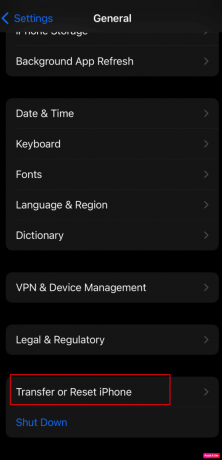
3. Efter det, tryck på Radera allt innehåll och alla inställningar.

Läs också:Så här tvingar du omstart av iPhone X
Hur man fabriksåterställer iPhone X utan Apple ID-lösenord
Du kan återställa din enhet utan Apple ID-lösenord som visas nedan.
1. Först måste du Stäng av din iPhone, följ stegen nedan för att göra det.
- På iPhone utan hemknapp: Du måste trycka och hålla ned volym upp eller ner knappen och sida knappen tills tiden skjut för att stänga av visas på skärmen. Sedan måste du svepa strömavstängningsreglaget för att stänga av din enhet.
- På iPhone med hemknapp: Du måste trycka och hålla ned sida/top och dra sedan Stäng av reglaget för att stänga av din enhet.

2. För det andra, använd rätt knapp enligt din iPhone-modell för att sätta din enhet i återställningsläge.
- För iPhone 8 och alla de senaste modellerna: Använd sidoknappen.
- För iPhone 7: Använd volym ned-knappen.
Därefter måste du trycka och hålla nere högerknappen hårt och sedan omedelbart ansluta din iPhone till datorn. Du behöver inte släppa knappen förrän skärmen för återställningsläge visas på din iPhone.
3. Öppna sedan Upphittare app på din Mac eller iTunes app på din Windows PC-dator. På vänster sidofält i iTunes/Finder kommer du att kunna hitta din iPhone-ikon. Använd sedan Återställ iPhone för att återställa din iPhone till fabriksinställningarna utan ett Apple ID-lösenord.

4. Efter det, tryck på Återställ och uppdatera om din iPhone inte kör iOS-programvaran som är den senaste. Sedan måste du följa instruktionerna på skärmen för att slutföra processen. När iPhone-återställningen är klar kopplar du bort din iPhone från datorn och ställer in och använder enheten som ny.
Läs också:Hur man startar om iPhone X
Hur man fabriksåterställer iPhone X med knappar
Följ de givna stegen nedan för att återställa iPhone X till fabriksinställningarna med knappar.
1. Först, tryck och släpp Höj volymen knapp snabbt.
2. Tryck sedan på Sänk volymen knappen och släpp den snabbt.
3. Efter det, tryck och håll ned sida knapp.

4. Slutligen, när Apple-logotypen visas på skärmen, släpp sida knapp.
När du har gjort detta kan du sedan försöka återställa enhetens fabriksinställningar. Följ de angivna stegen för att återställa fabriksinställningarna.
1. Först, navigera till inställningar app på din enhet.

2. Gå därefter till Allmän alternativet och tryck på Överför eller återställ iPhone alternativ.
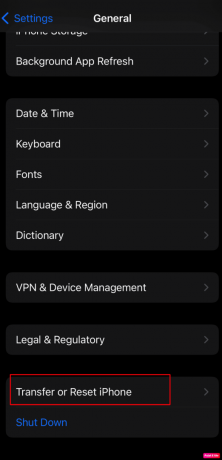
3. Efter det, tryck på Radera allt innehåll och alla inställningar.

Läs också:Hur man pingar en iPhone
Hur man fabriksåterställer iPhone X utan iTunes
Vill du veta hur du fabriksåterställer iPhone x utan iTunes, följ stegen nedan.
Metod 1: Fabriksåterställning utan iTunes med inställningar
1. Först, navigera till inställningar app på din enhet.

2. Gå därefter till Allmän alternativet och tryck på Överför eller återställ iPhone alternativ.
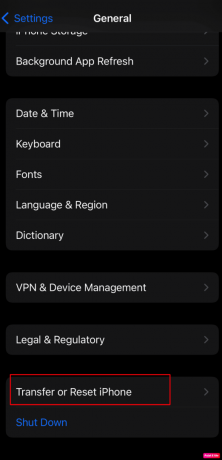
3. Efter det, tryck på Radera allt innehåll och alla inställningar.

Läs också:Hur man ser blockerade meddelanden på iPhone
Metod 2: Fabriksåterställning utan iTunes med Hitta min iPhone
1. Först, på din dator måste du öppna icloud.com.

2. Logga sedan in med din Apple ID och Lösenord.
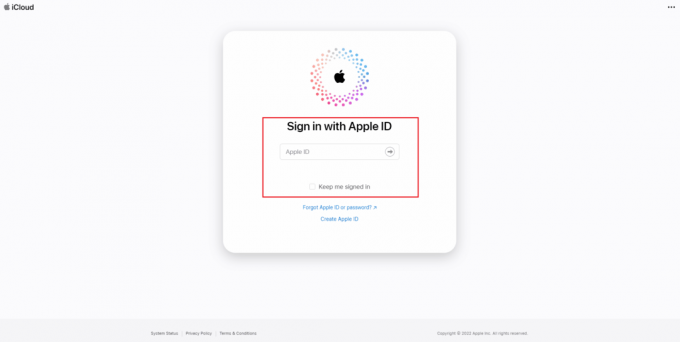
3. Efter det, välj Hitta min iPhone alternativ.
4. Klicka därför på enhetsmenyn i det övre hörnet av webbläsarfönstret.
5. Välj sedan den iPhone du vill radera.
6. Till sist, tryck på Radera iPhone ikon.
Rekommenderad:
- Hur man inaktiverar Shader Pre Caching i Steam
- Hur man tar bort Popsocket utan att bryta något
- Så här ändrar du ditt nummerpresentation på iPhone
- Vad är Little Moon bredvid text på iPhone?
Jag hoppas att du tyckte att den här artikeln var användbar som vi har diskuterat hur man fabriksåterställer iPhone X utan iTunes och mer. Du kan besöka vår sida regelbundet för uppdateringar. Om du har några frågor eller förslag kommentera nedan.